CAD怎样精准计算房间平面图的周长?
溜溜自学 室内设计 2023-03-13 浏览:657
大家好,我是小溜,刚开始接触CAD的同学一定会有许多的小问题,比如一个房间的周长要怎么计算,其实我们可以很好的利用软件的功能进行计算,这样更加精准,本次就来介绍CAD怎样精准计算房间平面图的周长的。
工具/软件
硬件型号:华为笔记本电脑MateBook 14s
系统版本:Windows7
所需软件:CAD2016
方法/步骤
第1步
打开CAD2016 运行此软件
第2步
创建一个图形文件
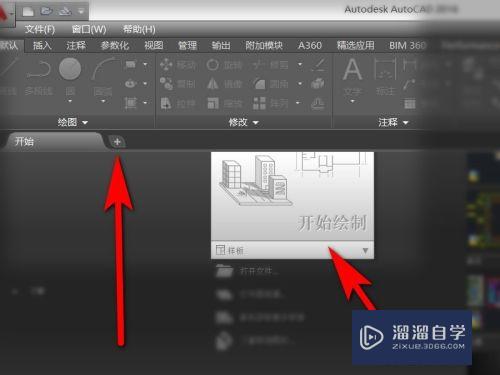
第3步
或者打开你需要计算的文件
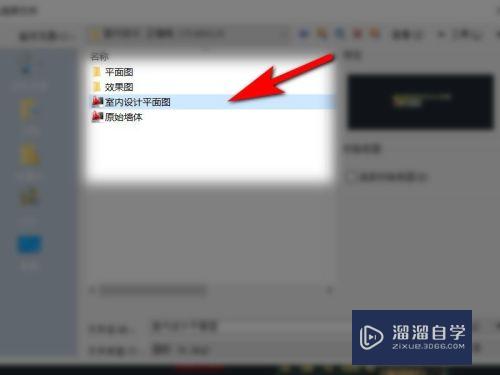
第4步
比如我们要计算这个房间的周长

第5步
输入命令AA 空格 依次点击这几个点
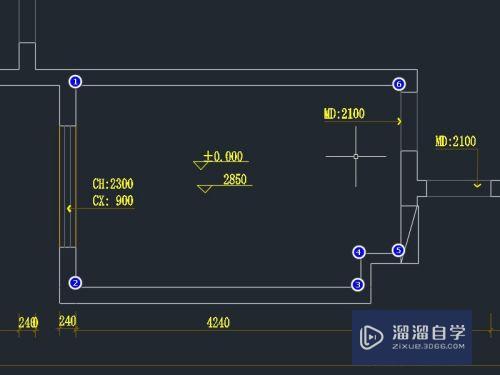
第6步
被选中的点 会框选出一个绿色的计算区域

第7步
连接上初始的点 变成一个完整的区域

第8步
点击两下空格键 就会出现下方红色箭头的显示 周长=15680 换算下来就是15.68米喽!

注意/提示
本次分享是“CAD怎样精准计算房间平面图的周长?”内容就这些啦,如果觉得图文不详细的话,可以点击这里观看【CAD免费视频教程】。
相关文章
距结束 05 天 03 : 31 : 43
距结束 00 天 15 : 31 : 43
首页









